パソコンでハガキ作成+宛名印刷 Q&A
以下の内容ご確認ください
UTF-8に設定してください。
■確認方法(書き出したCSVファイルをエクセルで開くと文字化け)
手順1.「パソコンでハガキ作成+宛名印刷」より
保存したCSVファイルを右クリックし、
「プログラムから開く」→「メモ帳」をクリックしてメモ帳で開きます。
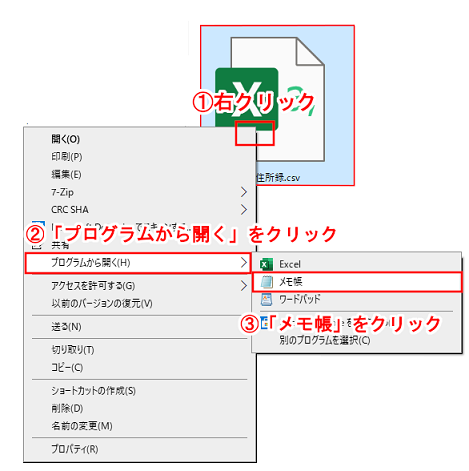
手順2.メモ帳で開きましたら画面左上の「ファイル」をクリックします。
「名前を付けて保存」をクリックします。
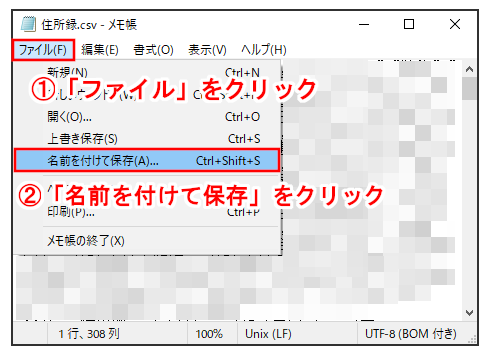
手順3.文字コードを「UTF-8(BOM 付き)」に変更します。
「保存」をクリックして上書き保存します。
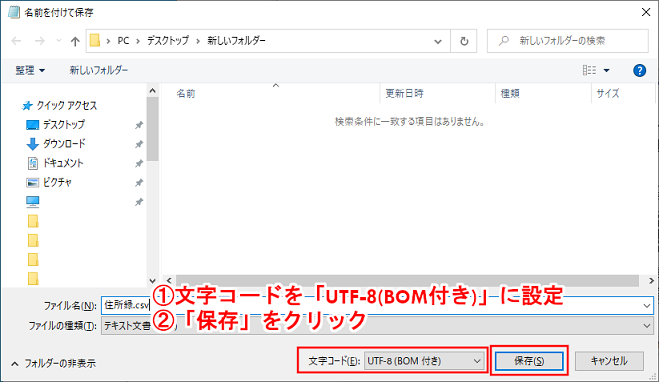
上書き保存の確認画面が表示されますので「はい」をクリックします。
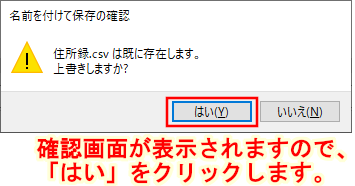
保存したCSVファイルを開いて文字化けして表示されていないかご確認ください。
■確認方法(CSVファイルを取り込む時に文字化けして表示される)
手順1.「パソコンでハガキ作成+宛名印刷」に取り込む
CSVファイルを右クリックし、
「プログラムから開く」→「メモ帳」をクリックしてメモ帳で開きます。
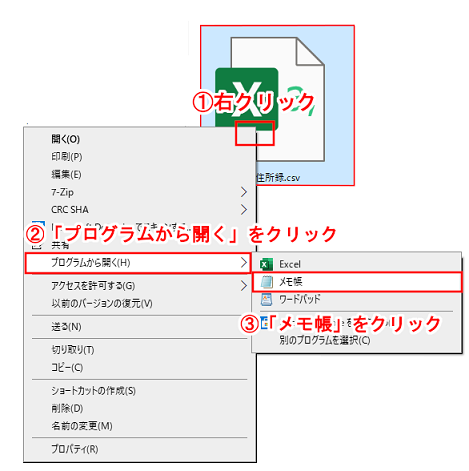
手順2.メモ帳で開きましたら画面左上の「ファイル」をクリックします。
名前を付けて保存をクリックします。
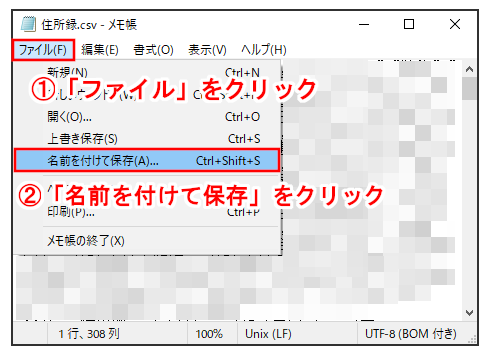
手順3.文字コードを「UTF-8」に変更します。
「保存」をクリックして上書き保存します。
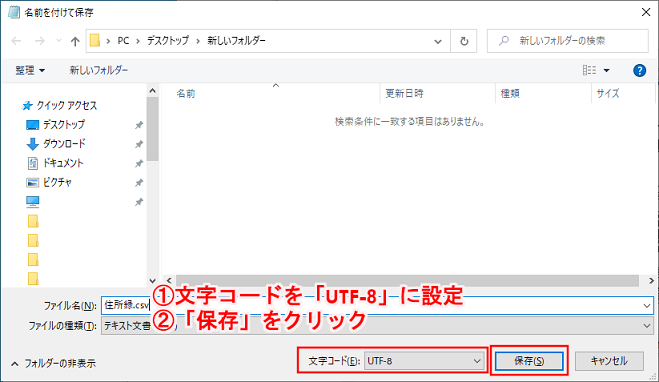
上書き保存の確認画面が表示されますので「はい」をクリックします。
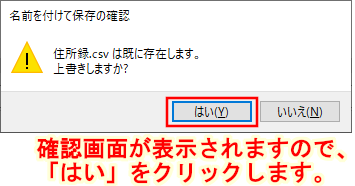
保存しましたら、本ソフトを起動して取り込みをお試しください。